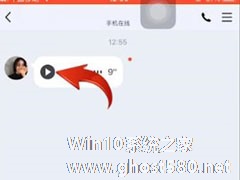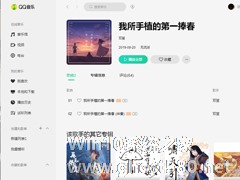-
QQ音乐怎么调倍速?QQ音乐播放倍速调整教程
- 时间:2024-05-18 11:59:43
大家好,今天Win10系统之家小编给大家分享「QQ音乐怎么调倍速?QQ音乐播放倍速调整教程」的知识,如果能碰巧解决你现在面临的问题,记得收藏本站或分享给你的好友们哟~,现在开始吧!
目前市面上大部分的音乐播放软件都支持播放倍速调整,QQ音乐自然也不例外。不过,由于调整选项设计的过于隐秘,许多QQ音乐用户都不了解调整播放倍速的方法!针对这一情况,小编今天为大家带来了QQ音乐播放倍速调整教程。
方法步骤
打开QQ音乐,并播放音乐;

将鼠标移至主界面右下角,选取“倍速”;

最后,滑动调整播放倍速即可。

以上就是关于「QQ音乐怎么调倍速?QQ音乐播放倍速调整教程」的全部内容,本文讲解到这里啦,希望对大家有所帮助。如果你还想了解更多这方面的信息,记得收藏关注本站~
『文②章①来自Win10系统之家www.ghost580.nEt,转载请联系本站网管!』
相关文章
-

目前市面上大部分的音乐播放软件都支持播放倍速调整,QQ音乐自然也不例外。不过,由于调整选项设计的过于隐秘,许多QQ音乐用户都不了解调整播放倍速的方法!针对这一情况,小编今天为大家带来了QQ音乐播放倍速调整教程。
方法步骤
打开QQ音乐,并播放音乐;
将鼠标移至主界面右下角,选取“倍速”;
最后,滑动调整播放倍速即可。<pstyle... -
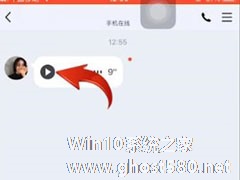
最近很多小伙伴在询问手机QQ中怎么调倍速的呢?因为现在几乎人人手里有一只手机跟QQ,有时候语音真的太慢了,接下来我们一起往下看看手机QQ调倍速的方法吧。
方法步骤
1、首先将QQ更新至8.05版本,然后打开QQ好友聊天窗口,长按好友发来的语音消息,在弹出的选项栏点击【1.5X】或【2X】;
2、关闭弹窗后点击语音播放按钮,这样就可以快速播放语音了。... -
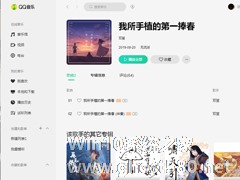
QQ音乐如今已经成为许多人听歌的首选,毕竟其拥有大量的独家版权。不过,使用QQ音乐听歌时,偶尔也会遇到音质不太好的情况,那么,QQ音乐音效怎么调最好呢?下面小编就来简单介绍一下QQ音乐音效插件安装使用的方法,小伙伴们可不要错过了。
方法步骤
首先,打开QQ音乐,并在左上角的主菜单中打开“设置”选项;
然后,在设置中选择“音效插件”;
-

相信有了解的朋友都清楚,在使用本地播放器播放多个视频或音频文件时是需要对播放顺序进行调整!那么,在QQ影音中该怎么调整播放顺序呢?针对这一问题,小编今天为大家带来了QQ影音播放顺序设置教程,有需要的朋友可以稍作参考。
方法步骤
打开QQ影音,点击左上角的QQ影音图标;
- 软件教程
-
-
操作系统排行榜
更多>> -
- Ghost Win8.1 64位 老机精简专业版 V2023.02
- 【老机专用】Ghost Win8 32位 免费精简版 V2022.01
- 【致敬经典】Ghost Windows8 64位 免激活正式版 V2021.08
- 微软Windows8.1 32位专业版免激活 V2023.05
- Windows11 22H2 (22621.1778) X64 游戏美化版 V2023.06
- Windows11 22H2 (22621.1778) X64 专业精简版 V2023.06
- 笔记本专用 Ghost Win10 64位 专业激活版(适用各种品牌) V2022.08
- GHOST WIN8 X86 稳定专业版(免激活)V2022.07
- Windows8.1 64位 免费激活镜像文件 V2022.07
- Windows 8.1 64位 极速纯净版系统 V2022
-
软件教程排行榜
更多>> -
- Edge浏览器如何安装Flash?Edge浏览器安装Flash插件教程
- Excel如何锁定单元格不被修改?Excel锁定单元格的方法
- Epic游戏时如何打开自带帧数显示?Epic设置帧数显示的方法
- 谷歌浏览器如何提高文件下载速度?谷歌浏览器提高下载速度的方法
- 谷歌浏览器提示无法启动更新检查怎么办?谷歌浏览器无法启动更新检查的解决方法
- 360极速浏览器如何提高下载速度?360极速浏览器提高下载速度的方法
- Excel表格怎么换行?Excel单元格内换行的方法
- Excel表格斜线一分为二怎么弄?Excel表格斜线一分为二的方法
- Excel函数公式大全是什么?Excel函数公式大全介绍
- 雷电模拟器储存空间不足怎么办?雷电模拟器储存空间不足的解决方法
- 热门标签
-